Виджеты на Андроиде - это удобные и функциональные приложения, которые помогают нам в повседневной жизни. Они отображаются на рабочем столе и предоставляют быстрый доступ к различным функциям и информации. Но что делать, если вы больше не хотите использовать определенный виджет или хотите освободить место на своем экране?
На самом деле, удаление виджетов на Андроиде довольно просто и эффективно. Вам не понадобятся специальные навыки или знания, чтобы удалить ненужные виджеты. Процесс удаления займет всего несколько минут и поможет вам освободить место на экране и упростить свою рабочую среду.
Существуют разные способы удаления виджетов на Андроиде. Одним из самых простых способов является долгое нажатие на виджет, который вы хотите удалить. После этого на экране появится возможность удалить виджет. Просто перетащите его вниз к значку удаления, который обычно расположен в верхней части экрана, и отпустите.
Удаление виджетов с помощью длинного нажатия и перетаскивания
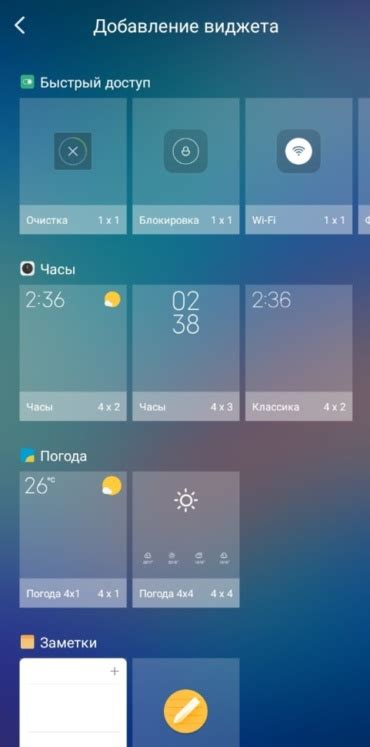
Чтобы удалить виджет с помощью длинного нажатия и перетаскивания, необходимо выполнить следующие шаги:
- На рабочем столе или экране устройства найдите виджет, который вы хотите удалить.
- Поставьте палец на виджет и удерживайте его в течение нескольких секунд.
- После этого виджет начнет медленно подниматься с экрана, и под пальцем появится значок удаления (обычно в виде корзины).
- Далее, стоит перетащить виджет на этот значок, чтобы удалить его. Как только вы уберете палец с экрана, виджет будет удален с вашего устройства.
Этот способ удаления виджетов очень удобен и быстро становится привычным для большинства пользователей Андроид. Он позволяет освободить пространство на рабочем столе и экране, что может быть полезно при необходимости изменить конфигурацию приложений или убрать ненужный функционал.
Таким образом, удаление виджетов с помощью длинного нажатия и перетаскивания является простым и эффективным способом освободить пространство на Андроид устройстве и настроить рабочий стол под ваши потребности.
Отключение виджетов через настройки устройства
Если вы хотите удалить виджеты с экрана своего Андроид-устройства, вы можете воспользоваться встроенными настройками операционной системы. Следуя простым шагам, вы сможете отключить нежелательные виджеты и очистить экран своего устройства от ненужной информации.
- Откройте меню настройки на своем устройстве. Обычно это иконка шестеренки или шестерничка, которую можно найти на экране приложений или на панели уведомлений.
- Найдите раздел "Экран" или "Экран и виджеты" и выберите его.
- В этом разделе вы увидите список виджетов, которые установлены на экране вашего устройства.
- Выберите виджет, который вы хотите отключить, и нажмите на него.
- На открывшейся странице вы увидите кнопку "Удалить" или "Отключить". Нажмите на нее.
- Подтвердите удаление или отключение виджета, если потребуется.
После выполнения этих шагов выбранный виджет будет удален с экрана вашего устройства. Если вы решите вернуть виджет на экран, вы всегда можете снова включить его через настройки устройства.
Использование сторонних приложений для удаления виджетов
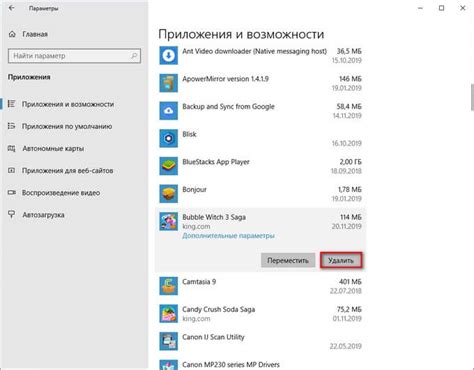
Если вы не хотите заморачиваться с поиском нужных настроек или изменением системных файлов, удаление виджетов можно выполнить с помощью сторонних приложений. Существует немало приложений, специализирующихся на управлении виджетами на Андроид.
Одним из популярных приложений для удаления виджетов является "Nova Launcher", который предлагает широкие возможности по настройке рабочего стола и управлению виджетами. Чтобы удалить виджет с помощью "Nova Launcher", достаточно зайти в настройки рабочего стола, выбрать нужный виджет и нажать на опцию "Удалить".
Еще одним полезным приложением является "Apex Launcher", который также предоставляет удобный интерфейс для управления виджетами. Чтобы удалить виджет с помощью "Apex Launcher", нужно открыть рабочий стол, зажать палец на виджете и перетащить его на значок "Удалить".
Также стоит отметить приложение "Action Launcher", которое предлагает фирменную функцию "Quickedit". Вам нужно лишь зажать палец на виджете, выбрать опцию "Quickedit" и нажать на значок "Удалить".
Одним из самых простых и эффективных способов удаления виджетов с помощью сторонних приложений является "Widgetsoid". С его помощью вы сможете быстро удалить любой виджет, просто зажав палец на нем и выбрав опцию "Remove".
Таким образом, использование сторонних приложений для удаления виджетов является простым и эффективным способом избавиться от ненужных элементов на рабочем столе Андроид-устройства. Выберите приложение, которое наиболее подходит вам по функциональности и удобству использования, и наслаждайтесь чистотой и порядком на вашем устройстве.
Удаление виджетов с помощью Google Play Маркет
Если вы хотите удалить виджет, установленный с помощью Google Play Маркет, следуйте этим простым шагам:
- Откройте приложение Google Play Маркет на своем устройстве.
- Нажмите на значок меню в верхнем левом углу экрана.
- Выберите "Мои приложения и игры" из выпадающего меню.
- Перейдите на вкладку "Установленные".
- Пролистайте список приложений, пока не найдете виджет, который хотите удалить.
- Нажмите на название виджета, чтобы открыть его страницу.
- На странице виджета нажмите на кнопку "Удалить".
- Подтвердите удаление виджета, нажав кнопку "ОК".
После выполнения этих шагов виджет будет удален с вашего устройства. Обратите внимание, что некоторые виджеты могут быть связаны с определенными приложениями, поэтому возможно придется удалить соответствующее приложение, чтобы полностью удалить виджет.
Используя Google Play Маркет для удаления виджетов, вы можете легко и эффективно освободить пространство на домашнем экране своего устройства от ненужных элементов и настроить его в соответствии с вашими предпочтениями.
Полное удаление виджета с помощью рут-прав
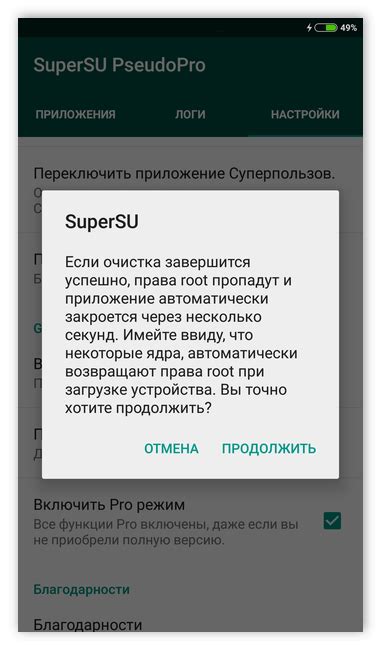
В некоторых случаях требуется полное удаление виджета, включая все связанные с ним файлы и зависимости. Для этого необходимы права суперпользователя, или рут-права. С помощью рут-прав можно получить доступ к системным файлам и удалить не только виджет, но и другие приложения, которые обычным способом удалить невозможно.
Чтобы получить рут-права, необходимо сделать рутинг (root) своего устройства. Процесс рутинга может различаться в зависимости от модели и производителя устройства, поэтому перед выполнением данной операции рекомендуется изучить информацию о рутинге для конкретной модели вашего аппарата. После получения рут-прав можно продолжать с полным удалением виджета.
Для удаления виджета с помощью рут-прав необходимо выполнить следующие шаги:
| Шаг 1: | Запустите программу для получения доступа к системным файлам, например, SuperSU или Magisk Manager. |
| Шаг 2: | Найдите и откройте системную папку, в которой находятся установленные приложения. Обычно эта папка называется "system" или "system/app". |
| Шаг 3: | Найдите и удалите папку, соответствующую виджету, который вы хотите удалить. Находясь в папке с приложениями, просмотрите список папок и найдите папку, название которой совпадает с названием виджета. |
| Шаг 4: | После удаления папки виджета, возможно, придется перезагрузить устройство, чтобы изменения вступили в силу. |
После выполнения указанных выше шагов виджет будет полностью удален с устройства, включая все связанные с ним файлы и зависимости. Не забудьте, что выполнение данной процедуры может повлиять на работоспособность других приложений, поэтому будьте осторожны и предварительно создайте резервную копию системных файлов.
Ограничение доступа к виджетам через системные настройки
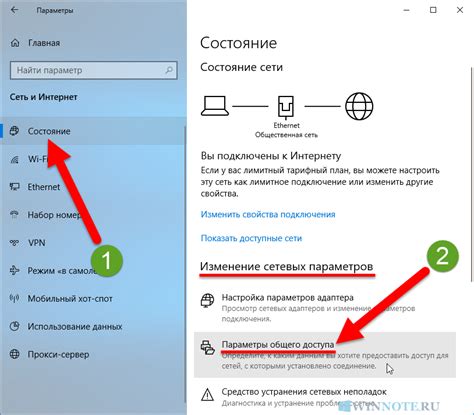
Если вы хотите удалить виджет с главного экрана вашего устройства, но не хотите использовать сторонние приложения, существует еще один метод, доступный в настройках системы. Этот метод позволяет вам вести более тонкую настройку доступа к виджетам и убрать их без необходимости устанавливать дополнительные приложения.
1. Откройте Настройки на вашем устройстве.
2. Прокрутите вниз и найдите Экран блокировки и безопасность.
3. В разделе Виджеты на экране блокировки найдите виджет, который вы хотите удалить.
4. Выберете виджет и нажмите на кнопку Удалить.
Этот способ удаления виджетов является более гибким, так как он позволяет отключить доступ к виджетам только на экране блокировки, оставив их на основном рабочем столе. Вы также можете выбирать, какие виджеты вы хотите удалить, оставив доступными другие.
Не забывайте, что доступ к системным настройкам может быть ограничен для некоторых пользователей, особенно если ваше устройство управляется администратором или вашим работодателем. В таких случаях вам, возможно, потребуется запросить разрешение или получить помощь администратора устройства.
Настройка рабочего стола для исключения виджетов
Чтобы удалить ненужные виджеты с рабочего стола на устройстве Android, вы можете воспользоваться специальными настройками рабочего стола. Вот несколько способов, которые помогут вам настроить свой рабочий стол и исключить ненужные виджеты:
1. Долгое нажатие на виджет
Настройка рабочего стола на Android часто начинается с простого долгого нажатия на виджет, который вы хотите удалить. После этого появится контекстное меню с опцией "Удалить" или "Удалить с рабочего стола". Выберите одну из этих опций, чтобы удалить виджет. В некоторых случаях вам может потребоваться перетащить виджет на иконку "Удалить" внизу экрана.
2. Инструмент настройки рабочего стола
Некоторые устройства Android предлагают инструмент настройки рабочего стола, который позволяет удалить виджеты с экрана прямо из настроек. Этот инструмент обычно доступен в разделе "Настройки" устройства или в меню контекстного рабочего стола. Используйте этот инструмент, чтобы выбрать и удалить ненужные виджеты с рабочего стола.
3. Удаление виджетов через Launchers
Third-party лаунчеры, такие как Nova Launcher, также предлагают опции удаления виджетов. Установите один из этих лаунчеров из Google Play Store и откройте настройки рабочего стола. Перейдите в раздел "Виджеты" или "Управление виджетами", найдите ненужный виджет и удалите его.
Используйте эти простые способы, чтобы настроить рабочий стол на устройстве Android и удалить ненужные виджеты. Помните, что процесс настройки рабочего стола может незначительно отличаться в зависимости от версии Android и производителя устройства.